IDM, umumnya dikenal sebagai Internet Download Manager, adalah perangkat lunak manajemen unduhan yang populer di kalangan pengguna Microsoft Windows. Aplikasi ini memiliki banyak fitur tambahan untuk membantu pengguna dalam proses pengunduhan file sehingga lebih nyaman bagi pengguna. Ini termasuk tugas-tugas seperti mengatur, merutekan, dan mengelola unduhan yang tidak berfungsi dengan benar.
Selain itu, aplikasi ini juga menyertakan fungsi akselerasi yang diharapkan mempercepat kecepatan unduh hingga lima kali lipat, yang sejauh ini belum ada tandingannya. Setelah berhasil menginstal program download manager ini, kalian hanya perlu melakukan sedikit penyesuaian agar dapat digunakan dengan lebih nyaman. Antara lain harus mengintegrasikannya dengan browser yang digunakan. Lalu bagaimana caranya ?
Artikel ini akan memberikan kalian tips atau “Cara Mudah Menambahkan Menu Download dengan Menggunakan Ekstensi IDM di Google Chrome”.
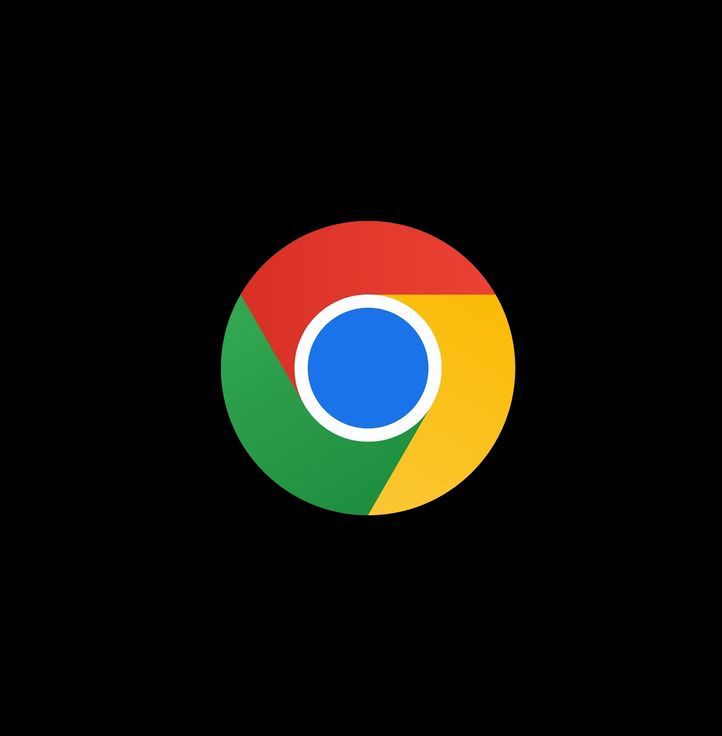
Untungnya, sangat mudah untuk mengintegrasikan IDM ke berbagai browser. Untuk memasang ekstensi untuk Google Chrome, cukup dapatkan dari webstore. Berikut langkah – langkahnya :
Cara Memasang Ekstensi IDM Google Chrome
- Luncurkan browser web Chrome.
- Buka halaman Download Modul Integrasi IDM.
- Klik atau ketuk tombol Tambah Chrome.
- Untuk konfirmasi instalasi, klik Tambahkan Ekstensi.
- Tunggu sampai instalasi selesai.
Menggunakan metode ini untuk memasang ekstensi IDM di Chrome memerlukan kehati-hatian. Banyak item dengan nama yang sama tersedia di Toko Web Chrome, namun item tersebut jelas tidak dapat digunakan. Pengembang IDM, Tonec, mengakui di halaman dukungannya bahwa ekstensinya sengaja dijauhkan dari Toko Web Chrome. Pastikan untuk mengklik URL yang disebutkan di atas untuk menghindari kesalahan pemasangan.
Selain itu, kalian harus menyiapkan ekstensi IDM untuk Chrome setelah menginstalnya agar dapat berfungsi dengan baik. Pengaturan berikut harus dilakukan untuk melakukan hal ini.
Menyiapkan IDM dengan Google Chrome
- Luncurkan Chrome
- Masukkan chrome://extensions di kolom URL.
- Tekan enter
- Pastikan tombol Aktifkan ekstensi Modul Integrasi IDM dihidupkan.
- Tekan tombol Detail.
- Cari pengaturan akses situs
- Setel preferensi tersebut ke Aktif untuk semua situs web.
- Ingatlah untuk mengaktifkan Izinkan di jendela penyamaran.
Setelah menyelesaikan konfigurasi yang disebutkan, kalian dapat menggunakan IDM untuk mengunduh berbagai file dari halaman web yang dikunjungi melalui Chrome. Jika muncul masalah seperti tidak adanya tombol Download atau opsi auto download IDM, pengguna dapat menghilangkan ekstensi tersebut dengan mengklik Hapus pada halaman chrome://extensions.








